Googleアナリティクスの使い方、簡単解説|これだけ覚えればアナリティクスは使いこなせます

※当ブログではプロモーション広告を利用しています。
Googleアナリティクスが良い!
は分かる。
でも、ぶっちゃけむつかし過ぎて、どこを見たらいいから分からない・・という方が多いと思います。
そこで、実践に必要な「ココだけ見とけばOKだよ」というのを簡単にまとめてみました。
もちろん、高度な使い方は沢山あるけれど、とりあえず「ここだけ覚えておけば、ブログの状態を把握できるようになる」ので、ぜひ活用して頂ければと思います。
この記事を読むと分かること
- ブログの状態把握に役立つアナリティクスの使い方
- アナリティクスの何処のどの数字を見れば良いか?
- アナリティクスの数字をどう活かすか?
アナリティクスのココを見よ
ブログの状態把握・改善のためにアナリティクスを使おう。
最低限、ココだけ覚えておけば、即実践に役立つところだけをピックアップして解説していきます。
1)まずユーザー(訪問者)の状態を把握する←アクセス来てるの?
左メニューの「ユーザー」→「概要」をクリックすると上記のページが見られます。
※図の中の文字が小さくて申し訳なかったので、図(画像)をクリックすると拡大して見られるようにしましたよ。
データの「期間」は右上で設定できます。
(このデータは2020/10/2~2020/10/8の1週間データだよ~という事ですね)
①ユーザー=訪問者数(何人の人がブログに来てくれたのか?)
最も簡単に言えば、これが「アクセス数」と思って良いです。
②ページビュー数(ページが表示された数)
1ページだけ、読んで帰る人もいれば、2ページ、3ページ読んでくれる人もいます。
なので、ユーザー数よりページビュー数の方が必ず多くなりますよ。
③ニュービジターとリターニングビジターの割合
初めてブログに訪れた人がニュービジター。
2回目以上の訪問者がリターニングビジター。
2)どんなキーワードで検索して、ブログに訪問してくれたの?
左メニューの「集客」→「Search Console(サーチコンソール)」→「検索クエリ」の順にクリックすると、このページが見られます。
※Googleアナリティクスとサーチコンソールの連携セッティングが必要になります。
このページも先ほどと同様に右上で期間指定が出来ます。上の図では、先ほどと同じ、2020/10/2~2020/10/8の1週間データですね。
Googleアナリティクスとサーチコンソールを連携させると、この内容がアナリティクスから確認できるようになります。
※アナリティクスとサーチコンソールの連携方法は今回の記事では割愛。必要な人はググってください。m(_ _)m・・ゴメンw
この記事が分かりやすいかも。
①は、実際に検索窓に打ちこまれたキーワード。
とりあえず上位10個のキーワードが分かります。
②は、そのキーワードで、何回検索結果の中から自分のブログがクリックされて訪問されたか?
上記の図で言えば、
1番目のキーワードで検索したユーザーの中から95人がクリックして、ブログに来てくれた・・という事。
2番目のキーワードで検索したユーザーの中から12人がクリックして、ブログに来てくれた・・という事。
③は、そのキーワードごとのGoogleの検索結果の掲載順位。
上記の図でいうと
1番目のキーワードはGoogleで1.1位
2番目のキーワードはGoogleで1.0位
3番目のキーワードはGoogleで1.1位
という事。
MEGA式・・ガチで強いな。笑
3)行動→概要でブログの状態を詳しく把握する
左メニューの「行動」→「概要」をクリックすると、このページが見られます。
①ページビュー数はページが表示された数でしたよね?
②ページ別訪問者数
各ページトータルで何人の人が訪問してくれたか?つまりアクセス数と思って良いです。
③平均ページ滞在時間
平均で、どれぐらいの時間、自分のブログで記事を読んでもらえたか?の時間。
この時間が長いほど、じっくり読んでもらえているという事です。
④直帰率
1ページだけ読んでサイトを離れた人の割合。
上の図では82.02%だから、およそ8割の人が検索→訪問→1ページだけ読んで帰った。2割の人が、2ページ以上読んでくれた。
という数字になります。
⑤ここにアクセスされた記事が、アクセスの多かった順番に並ぶ。
つまり、どのページが一番読まれているの?という把握が出来ます。
上の図でいえば、この1週間で
1位の記事は454回表示された。
2位の記事は110回表示された。
3位の記事は43回表示された。
という事。
ちなみに、ページビューは同じ人が、一度違うページを見て、また戻ってきた場合「ページビュー2」になりますよー。
4)訪問者がどんな順番にブログの中を見て回ったのか?
最後が行動フロー。
左メニューの「行動」→「行動フロー」でこのページが見られます。
①が検索から(もしくはブックマークから)一番最初にアクセスした記事。
アクセスの多い順に上から並んでいます。
②がその次の読んだページ。
③がその次に読んだページ。
④がその次に読んだページ。
これは見ての通りですね。
①→④まで線で結ばれているので、これを見ると、どんな順番・流れでブログの中を回遊してもらえたかが分かります。
アナリティクスの数字をどう活かすか?
見るべきポイントは上記の1)~4)を順番に見ておけばOKです。
難しい事に時間を取られたら意味がないので、「ブログをもっと良くするために」どこを修正すればいいか?が分かればOK。
ブログ記事が上手く行っているか?を見る指標は
- 検索順位は何位?
- アクセスは来てる?
この2つをチェックすればOK。
検索順位はGRCで調べておきましょう。
↓↓↓
検索順位チェックツールGRC![]()
※Macユーザーはランクトラッカーね。
たとえ、Google1位でも、アクセスがゼロなら、「誰も検索しないキーワードを選んでしまった」という事ですね。汗
↑↑↑
この判断が大事です。
なので、検索順位とアクセスの2軸で分析しないと見えてこない訳です。
という事で、アナリティクスではまず
「1)まずユーザー(訪問者)の状態を把握する←アクセス来てるの?」
↑↑↑
訪問者がいるのか?を確認する。
訪問者が最低でも1日10人ぐらいは欲しい。(MEGA式で稼ぐ場合ね^^)これより少ないなら、キーワード選定からやり直しです。
「2)どんなキーワードで検索して、ブログに訪問してくれたの?」
↑↑↑
アナリティクスと連携したサーチコンソールでは、
狙った通りのキーワードでクリックされたかが分かります。
つまり、検索結果に表示されたのに、クリックが少ないという場合「記事タイトル」が魅力的じゃないって事です。
↓↓↓
記事タイトルを手直しすべし。となります。
3)「行動→概要でブログの状態を詳しく把握する」
↑↑↑
どの記事に人気が集まっているのか?が分かる。
だとしたら、人気記事は更にライバルブログに負けないように、更に加筆してあげればいいです。
ラッコ見出し検索で、同じキーワードで上位しているライバルをチェックしてライバル記事にあって、自分の記事にない「見出し」を追加して記事を充実させましょう。
「4)訪問者がどんな順番にブログの中を見て回ったのか?」
↑↑↑
訪問者の動き、興味が把握できる。1記事目を読み終えてから、「更に他の記事も読みたい」と思わせられたかが分かる。
「こちらの記事で更に詳しく解説しています」
↓↓↓
リンク
みたいに、自分のブログ内の記事を紹介するリンク(内部リンク)を設置して、更に他の記事も併せて読んでもらえるように手を入れて行きましょう。
まとめ
初心者~中級クラスにとって、本当に必要な部分だけに絞って解説しました。
繰り返しになりますが、Googleアナリティクスは使いこなせれば、様々な事が調べられます。
ですが、初心者がアナリティクスに時間をかけすぎるのはおすすめできません。
ブログに記事が少ない場合は1記事でも多くアップした方が良いですから。
まだ、基礎体力作りの段階のスポーツ選手が筋トレ後回しにして、分析・理論研究なんていくらやっても、強くはなれないですからね。
「この次の記事を書くのに何に気を付ければいいの?」をザックリ把握するために使うのであればGoogleアナリティクスはめっちゃ強い味方になってくれますよ!
はい。
お疲れ様でした。
では、しっかり分析して、「記事書き」引き続き、頑張って行きましょ!

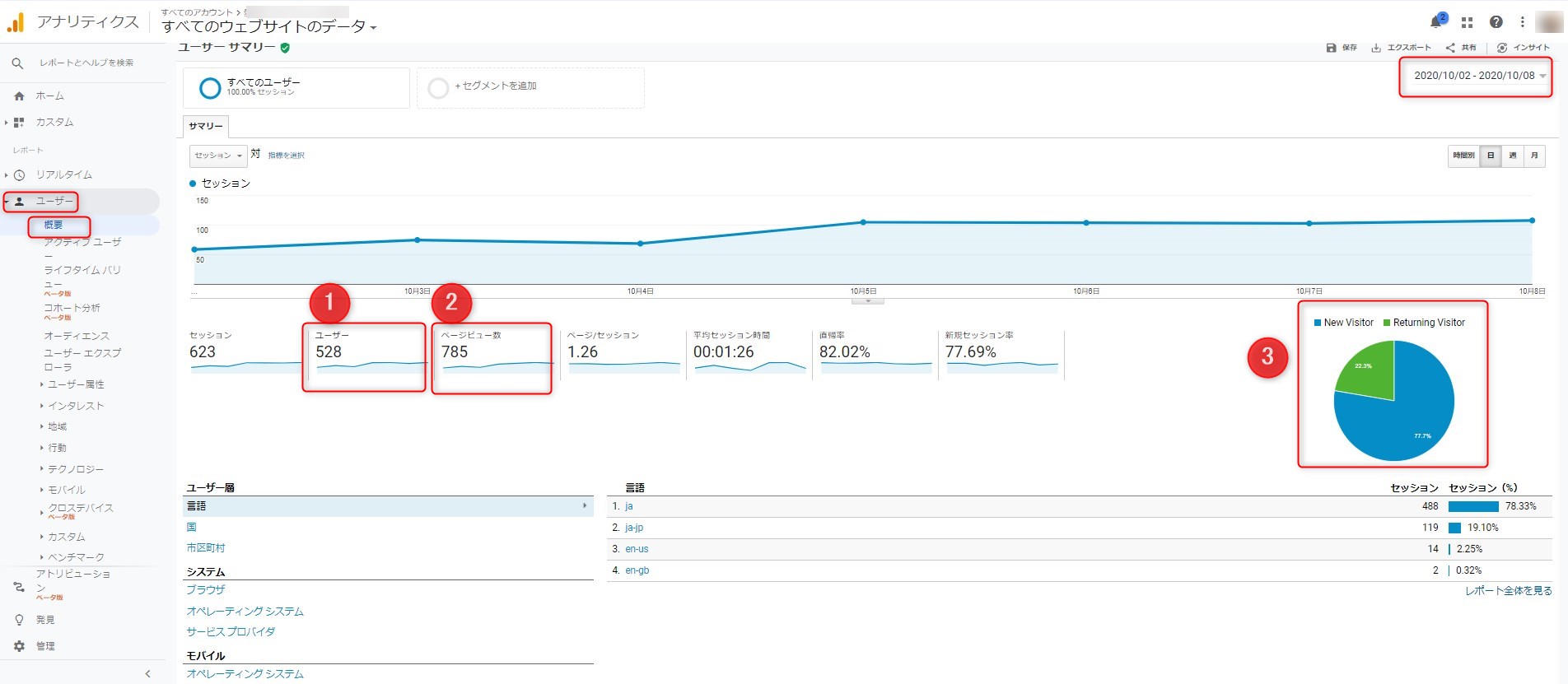
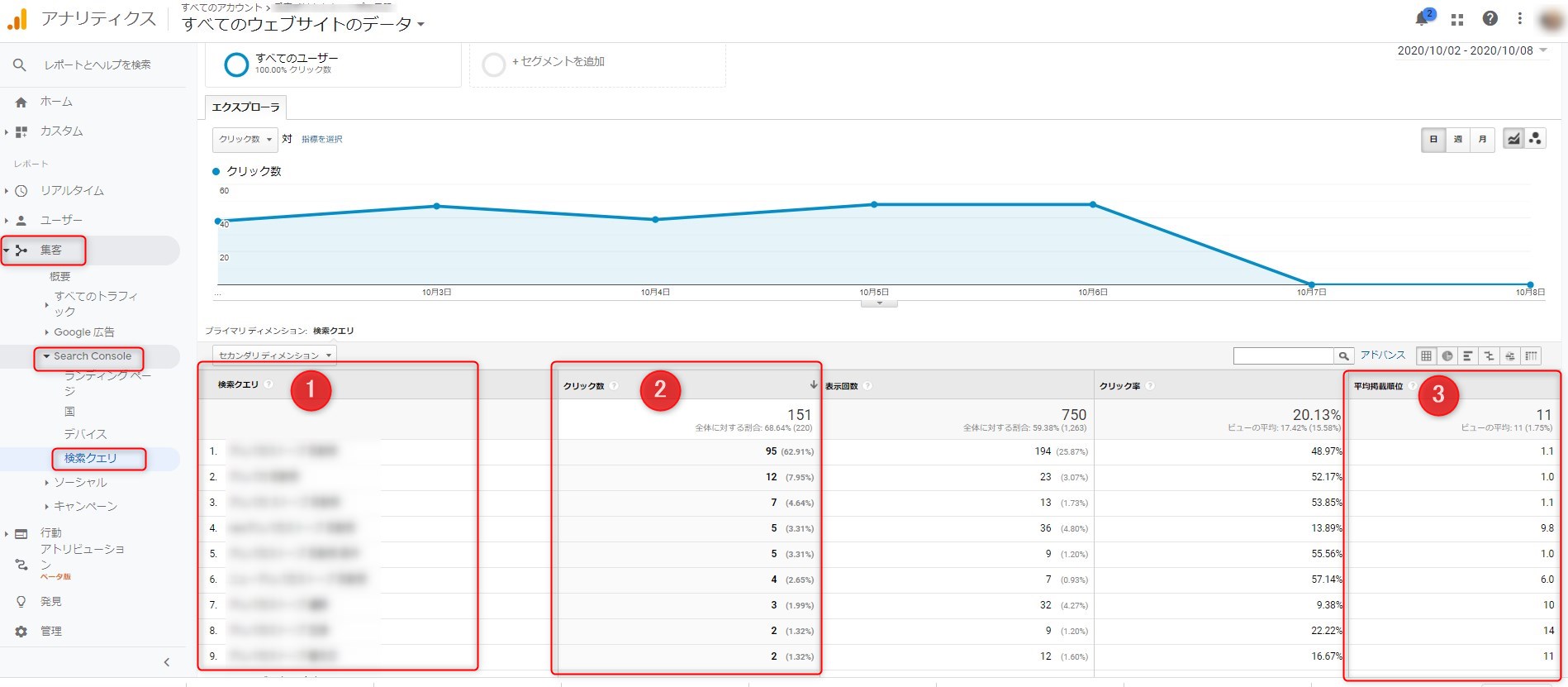

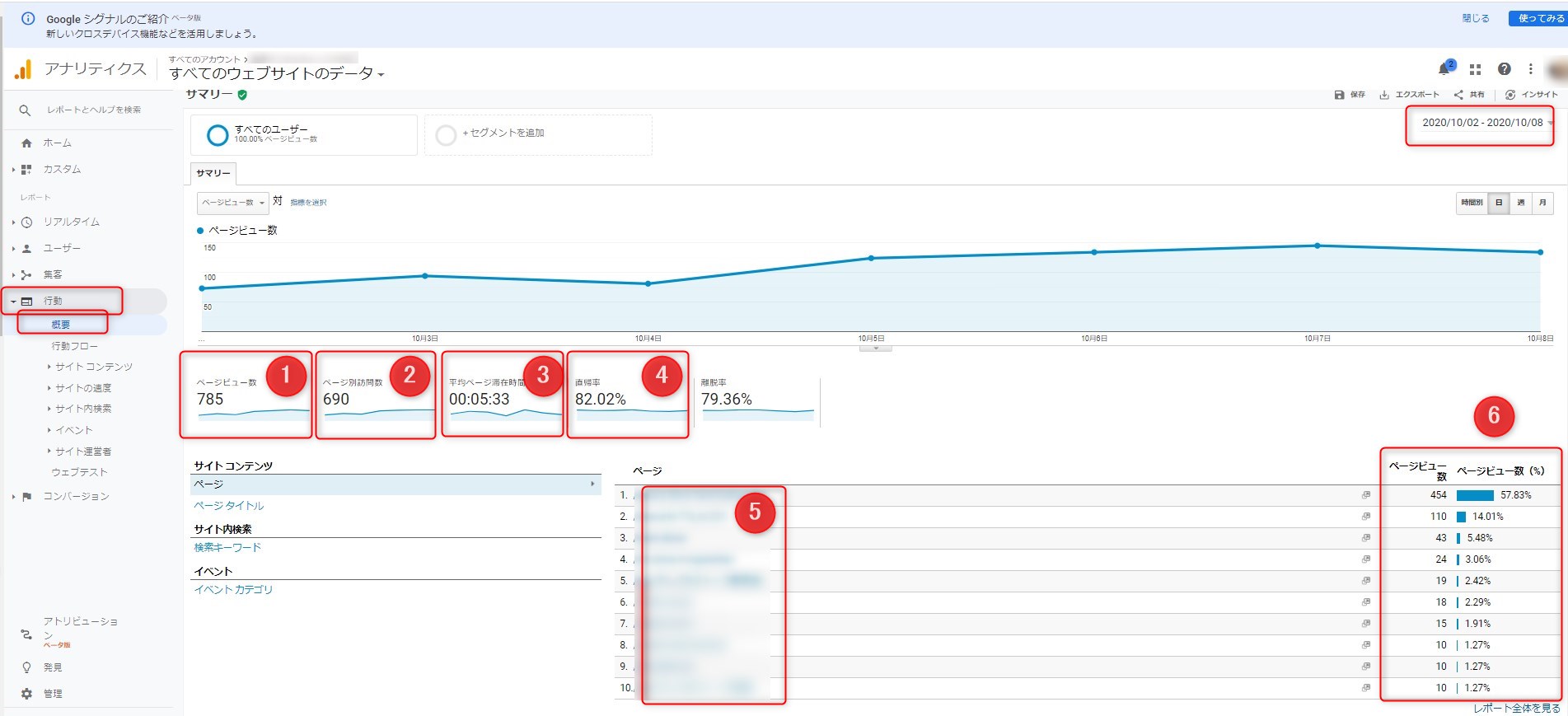
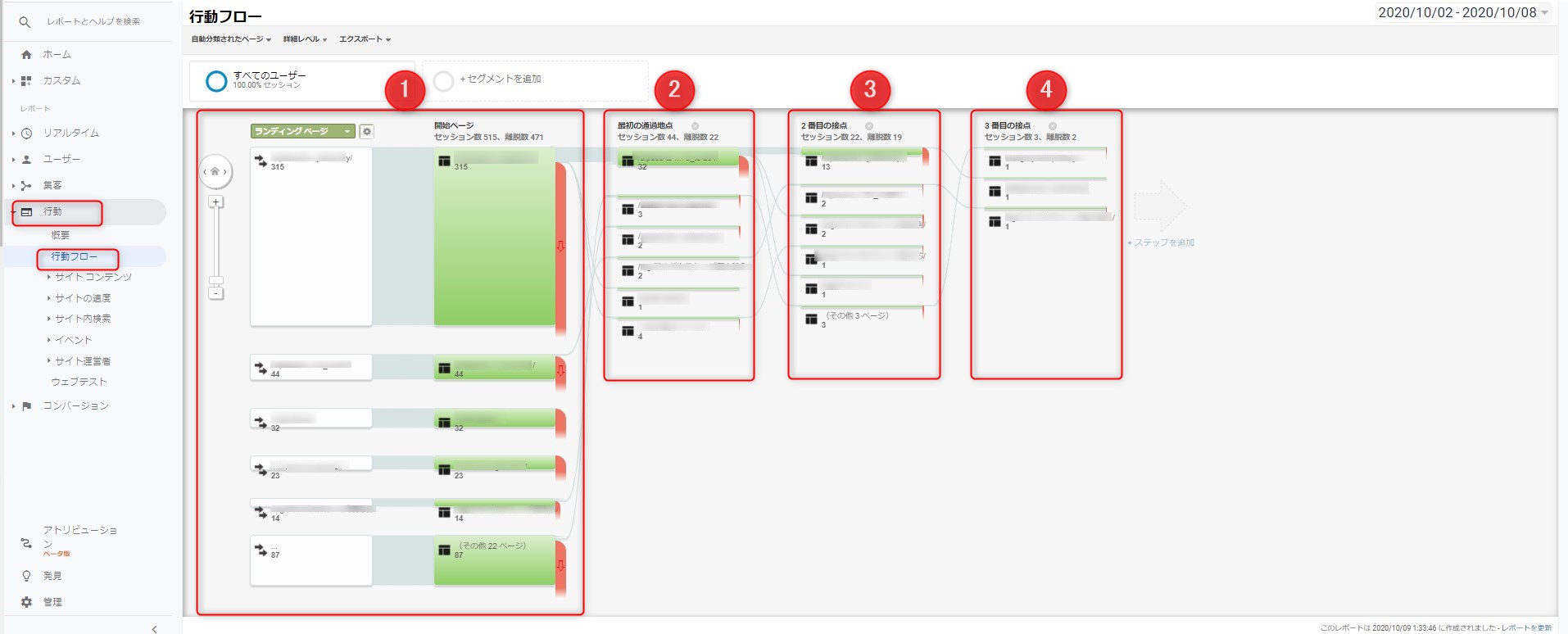





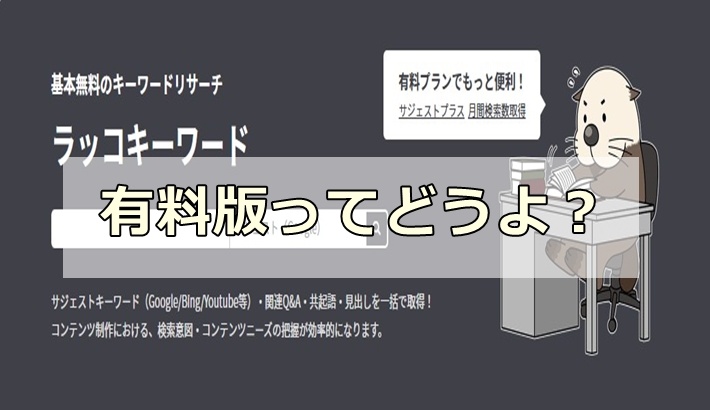































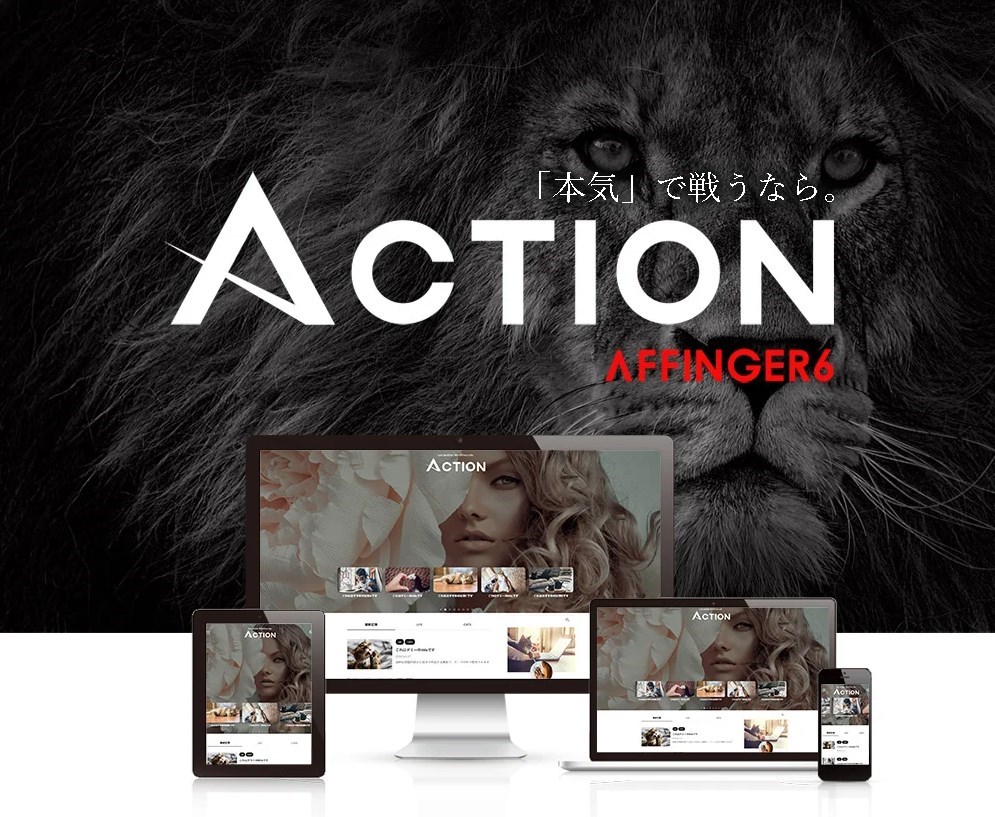
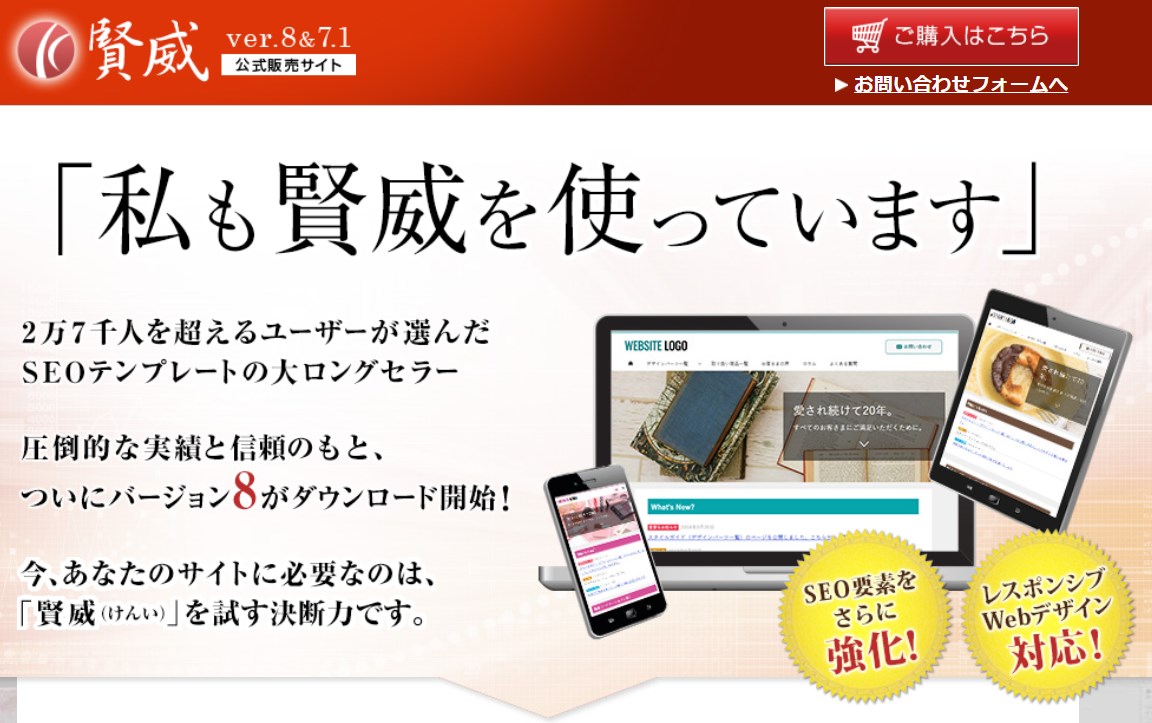
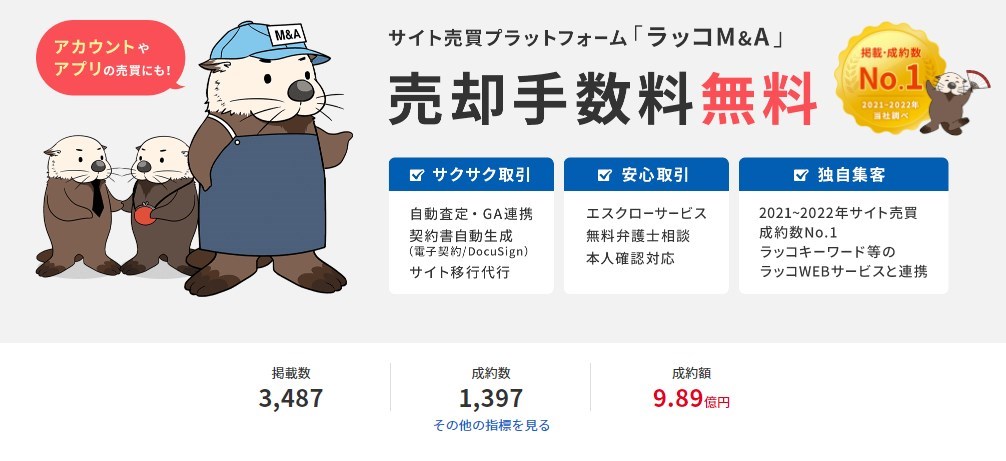


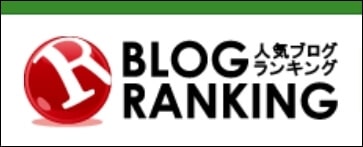
ランキングから来ました!
グーグルアナリティクス一応見ていますが、よくわかってない部分もあったので大変勉強になりました!!
Tomoさん
MEGAです。
ブログにお越しいただきありがとうございます。
自分も、アナリティクスは最初難しくて分からなかったです~~。笑
記事がお役に立てて何よりです!
またぜひ、お立ち寄りください^^